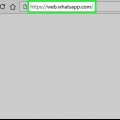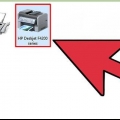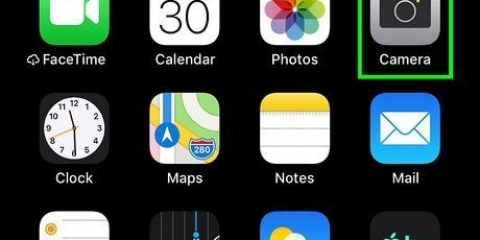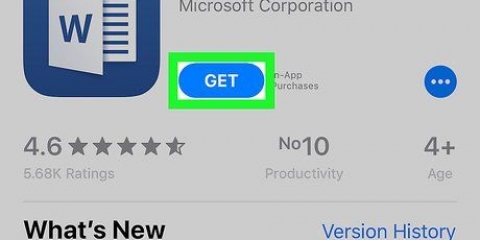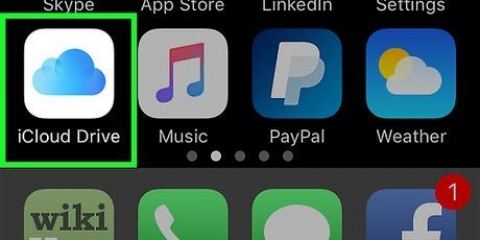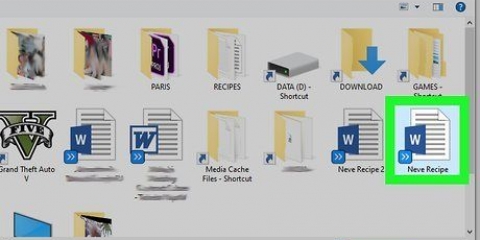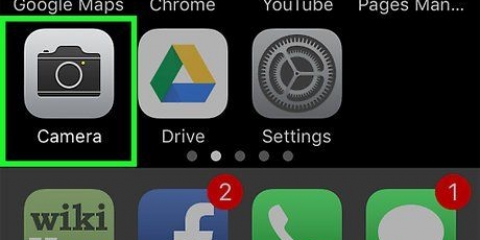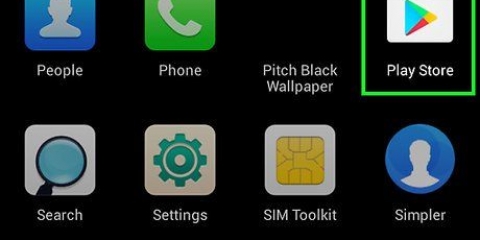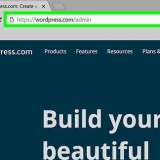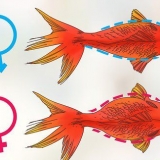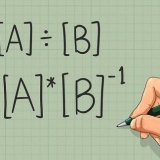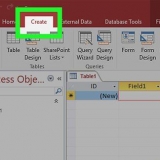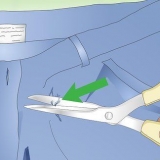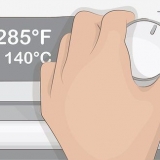Hou in gedagte dat geskandeerde dokumente dikwels baie groot is, veral as jy `n hoë skanderingsgehalte gekies het. Pas die instellings aan en skandeer jou dokument weer as die lêer groter is as wat jy nodig het.
Let op in watter lêerformaat jou dokument gestoor is. Miskien verkies jy om `n ander grootte te kies as wat by verstek aangedui word.

As jou dokument as `n prent gestoor is, kan jy `n fotoredigeerprogram gebruik om die kontras te verhoog om die teks makliker te lees. 

Skandeer dokumente
Inhoud
Skandeerders is `n noodsaaklike deel van die steeds ontwikkelende digitale wêreld. Die gebruik van `n skandeerder is baie belangrik in moderne besigheid, maak nie saak vir watter doel jy dit nodig het nie. Skandeerders is ook maklik om te gebruik. As jy nie `n skandeerder het nie, kan jy dikwels een by die plaaslike biblioteek of kopieerwinkel kry. Skandering is basies die omskakeling van `n fisiese dokument in `n digitale beeld. Dieselfde tegniek word gebruik as met `n kopieerder. `n Akkurate kopie van die dokument word gemaak, maar in plaas daarvan om dit direk te druk, stuur die skandeerder hierdie kopie na jou rekenaar, waar dit vir verskeie doeleindes gebruik kan word.
Trappe
Metode 1 van 3: Berei voor om te skandeer

1. Koop `n skandeerder. Om jou dokumente te skandeer, sal jy eers `n skandeerder moet koop. Jy kan individuele skandeerders of skandeerders koop wat deel is van `n alles-in-een-stelsel (met `n faks, drukker of kopieerder). Jy kan dit by winkels in kantoorbenodigdhede, elektroniese winkels of aanlyn by verskeie webwinkels kry.
- Wanneer jy `n skandeerder gekoop het, moet jy dit aan jou rekenaar koppel en die ooreenstemmende sagteware installeer. Oor die algemeen kan jy die skandeerder met `n USB-kabel aan jou rekenaar koppel (dit moet in die boks wees). Jy moet ook die skandeerder in `n kragaansluiting koppel. Moenie vergeet om dit te doen nie. Die installering van die sagteware is oor die algemeen redelik maklik. Volg die aanwysings in die gebruikershandleiding of op die installasie-CD.


2. Maak seker jy het die regte sagteware. Jy het sagteware nodig om die skandeerder te kan gebruik. Hierdie sagteware word gewoonlik by die skandeerder ingesluit, tensy jy `n gebruikte een koop (as jy dit doen, vra oor die sagteware). Jy sal ook sagteware nodig hê om jou geskandeerde dokumente te kan redigeer, veral as jy van plan is om komplekse wysigings uit te voer.
Met `n program soos Adobe Acrobat kan jy geskandeerde teks omskep in leesbare multi-bladsy dokumente. Met `n program soos Adobe Photoshop kan jy geskandeerde foto`s redigeer of geskandeerde teks in boekvorm omskakel.


3. Versamel die dokumente wat geskandeer moet word. Jy benodig die dokumente wat jy wil skandeer, want jy moet dit in die skandeerder plaas (net soos `n kopieerder). Jy moet ook seker maak dat jou dokumente geskandeer kan word. Dokumente wat nie plat is nie, groter as die skandeerder is, of wat sekere sekuriteitskenmerke moet bevat soos spesiale reflektiewe materiaal kan nie geskandeer word nie.
Metode 2 van 3: Skandeer jou dokumente

1. Maak die skandeerder oop. Sodra jy `n skandeerder het en dit behoorlik aan jou rekenaar gekoppel het, kan jy jou dokumente begin skandeer. Net soos met `n kopieerder, maak die deksel van die skandeerder oop sodat jy die glasplaat kan sien waarop die dokumente geskandeer word.

2. Plaas jou dokumente in die skandeerbak of op die skandeerderglas. Plaas die dokument met die gesig na onder op die skandeerderglas. Op dié manier kan die kamera jou dokument onder die glas sien. Plaas die dokument op die regte plek. Die verskillende papiergroottes, soos A4, word op die rand van die skandeerderglas aangedui. Die gedeelte van die dokument wat nie op die dokumentglas pas nie, sal nie geskandeer word nie. Wanneer jou dokument op die regte plek is, maak die deksel toe.

3. Maak die skanderingsagteware oop. Noudat die dokument in die skandeerder geplaas is, kan jy die skandeersagteware begin. Jy kan dit op verskillende maniere doen. Probeer om die sagteware op so `n manier te installeer dat jy maklik op `n ikoon op jou lessenaar of in jou beginkieslys kan klik.

4. Pas die instellings vir skandering aan. Pas die instellings aan vir die dokument wat jy wil skandeer. Teksdokumente kan dikwels in swart en wit geskandeer word en met sommige skandeersagteware kan jy die instellings verstel om foto`s of plakkate te skandeer. Skandeersagteware kan baie verskil volgens handelsmerk en skandeerder. Jy moet dus `n bietjie daarmee eksperimenteer.
Een van die instellings wat jy byna altyd sal wil aanpas, is die kwaliteit van die skandering. Hoër kwaliteit skanderings lei tot baie groter lêers. Skandeer slegs jou dokumente in die vereiste skanderingskwaliteit. Prente vereis dikwels hoë gehalte, terwyl teks dikwels in lae gehalte geskandeer kan word. Met sommige skanderingsprogramme is die instellings hiervoor reeds vooraf gestel.


5. klik op "Skandeer". Nadat u die instellings na u smaak aangepas het, moet u die sagteware laat weet dat dit die dokument kan begin skandeer. Daar is dalk `n knoppie hiervoor in jou sagteware, maar jy moet dalk ook `n knoppie op die skandeerder self druk. Lees die gebruikershandleiding as jy nie weet hoe om voort te gaan nie.

6. Maak verdere aanpassings, indien nodig. Sodra jou dokument geskandeer is, gee die sagteware jou dikwels die opsie om die skandering verder aan te pas, soos om die skandering van `n landskap na `n portretprent te draai. Maak die veranderinge wat jy dink nodig is en stoor die lêer.


Metode 3 van 3: Wysig jou dokumente

1. Wysig die teks. Wanneer jou dokument geskandeer word, kan jy `n program soos Adobe Acrobat gebruik om dit in `n PDF-lêer te omskep of om verskeie afsonderlike skanderings in `n multi-bladsy dokument saam te voeg. Jy kan Adobe Acrobat stel om geskandeerde teks te herken sodat jy enige teks kan soek en wysig.


2. Wysig jou beelde. Maak die prent oop met die standaard fotoredigeerprogram wat jy op jou rekenaar het of met `n meer gevorderde program soos Adobe Photoshop. Nou kan jy die kontras en verskeie ander aspekte van jou prent aanpas.
Artikels oor die onderwerp "Skandeer dokumente"
Оцените, пожалуйста статью
Soortgelyk
Gewilde